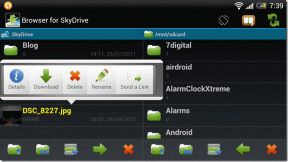Nintendo Wii 오류 코드 51330을 수정하는 5가지 방법
잡집 / / June 23, 2022

오래된 습관은 죽습니다! 오래된 관행은 더 이상 유효하지 않더라도 변경하기 어려운 것으로 나타났습니다. Nintendo Wii 콘솔은 주어진 설명에 가장 적합합니다. Nintendo는 Wii 콘솔 지원을 중단했지만 사용자는 콘솔의 다양한 문제를 해결하기 위해 수정 사항을 찾으려고 합니다. 이러한 문제 중 하나는 Nintendo Wii 오류 코드 51330 – 51332입니다. 이 메시지는 콘솔에서 게임을 실행하는 데 필요한 기본 연결을 방해하므로 가장 싫어하는 오류입니다. 즉, 이 오류가 표시되면 Nintendo Wii가 인터넷에 연결되지 않는다는 의미입니다. 이 기사를 읽고 Wii 오류 코드 51330을 게임 콘솔에서 인터넷에 연결할 수 없습니다.
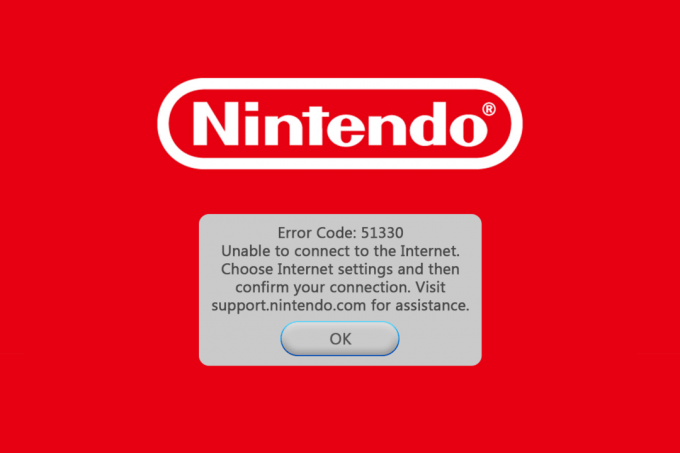
내용물
- Nintendo Wii 오류 코드 51330, 51331, 51332를 수정하는 5가지 방법 인터넷에 연결할 수 없음
- 방법 1: 기본 문제 해결 방법
- 방법 2: 무선 라우터 설정 변경
- 방법 3: 네트워크 연결의 SSID 수정
- 방법 4: 보안 구성 변경
- 방법 5: 수동으로 IP 주소 및 DNS 변경
Nintendo Wii 오류 코드 51330, 51331, 51332를 수정하는 5가지 방법 인터넷에 연결할 수 없음
이 섹션에서는 Wii 오류 코드 51330이 인터넷에 연결할 수 없음 문제의 원인 목록을 제공합니다.
- 콘솔에 잘못된 Wi-Fi 비밀번호가 입력되었습니다- 콘솔에 입력한 Wi-Fi 비밀번호가 잘못된 경우 인터넷 연결에 연결하지 못할 수 있습니다.
- 콘솔에서 자동 구성 설정 활성화 - 콘솔에서 자동 구성 설정이 활성화되어 콘솔이 Wi-Fi 네트워크 연결에서 자동으로 IP 주소와 DNS를 얻을 수 있습니다.
- Wi-Fi 네트워크의 잘못된 보안 유형 구성- 무선 라우터에 구성된 보안 유형은 Wii 콘솔에서 선택한 보안 유형과 다를 수 있습니다.
- Wi-Fi 네트워크의 무선 채널 간섭- Wi-Fi 네트워크의 무선 채널은 더 높은 주파수로 설정될 수 있으며 Nintendo Wii 콘솔과 호환되지 않을 수 있습니다.
- 공유기의 숨겨진 SSID- 무선 라우터에 숨겨진 SSID가 있을 수 있으며 Nintendo Wii 콘솔에서 검색되지 않을 수 있습니다.
- 라우터에서 MAC 필터링 및 방화벽 보호가 활성화됩니다. 무선 라우터에서 MAC 필터링 기능과 방화벽 보호가 활성화되어 있을 수 있습니다. 이것은 Nintendo Wii 콘솔이 인터넷을 사용하는 것을 차단할 수 있습니다.
방법 1: 기본 문제 해결 방법
해결할 기본 문제 해결 방법 닌텐도 Wii 오류 코드 51330은 이 섹션에서 설명합니다.
1. 콘솔과 라우터 간의 간섭 감소
- 신호 강도를 높이려면 Nintendo Wii 콘솔을 무선 라우터 근처로 옮기십시오.
- 콘솔 근처에서 무선 주파수로 작동하는 다른 전자 장치의 플러그를 뽑습니다.
- 동일한 Wi-Fi 네트워크를 사용하는 휴대폰이나 노트북과 같은 다른 장치에서 Wi-Fi 연결을 끕니다.
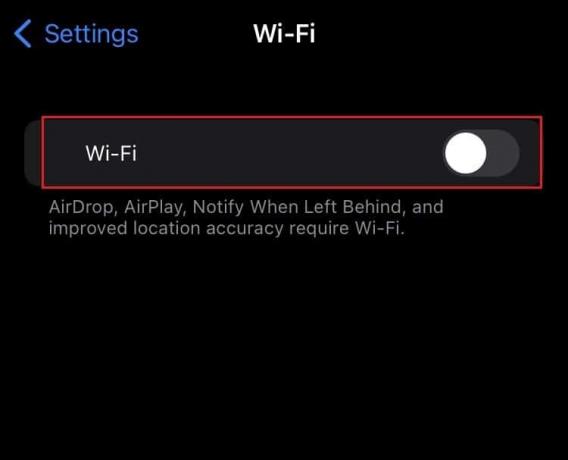
2. 올바른 Wi-Fi 자격 증명 입력
대부분의 경우 Wii 콘솔에 입력한 Wi-Fi 비밀번호가 올바르지 않을 수 있습니다. 따라서,
1. Nintendo Wii 콘솔에 액세스 Wii 설정 Wii 리모컨을 사용하여 A 버튼 > Wii 아이콘.

2. 사용 화살표 키 리모컨에서 선택 인터넷 그리고, 연결 설정 다음 페이지에서.

3. 클릭 Wi-Fi 연결 이름 다음 두 가지 중 하나를 선택합니다.
- 무선 통신 – Wi-Fi 라우터를 사용하는 경우
- 유선 연결 – 이더넷 케이블을 통해 공유기에 연결된 경우

4. 다음 화면에서 선택 액세스 포인트 검색 옵션 및 확인 확인.
메모: 메시지가 표시되면 Wi-Fi 비밀번호를 입력하여 연결합니다.

3. 전원 주기 무선 라우터
전원 껐다 켜기 옵션 또는 다시 시작 옵션 무선 라우터 Nintendo Wii 오류 코드 51330을 수정하는 데 도움이 될 수 있습니다.
1. 눌러 전원 버튼 라우터에서 전원을 끄고 플러그를 뽑다 전원 콘센트에서 라우터.

2. 기다립니다 90- 120 초.
3. 플러그 라우터를 전원 콘센트에 꽂고 힘단추 다시 켜려면.
4. Nintendo Wii 콘솔을 액세스 포인트에 연결하고 문제가 해결되었는지 확인합니다.
또한 읽기: Windows 10에서 Rocket League 컨트롤러가 작동하지 않는 문제 수정
방법 2: 무선 라우터 설정 변경
인터넷에 연결할 수 없는 Nintendo Wii 오류 코드 51330 – 51332를 수정하려면 아래 나열된 다양한 방법으로 무선 라우터의 구성을 변경할 수 있습니다.
메모: 디자인과 구성 라우터 모델마다 다를 수 있으므로 변경하기 전에 사용 설명서를 주의 깊게 읽으십시오.
1. MAC 필터링 기능 및 방화벽 보호 비활성화
라우터에서 방화벽 보호를 비활성화하거나 방화벽 보호에서 Nintendo Wii 콘솔에 예외를 제공할 수 있습니다.
- 더구나, MAC 필터링 기능 비활성화 문제를 해결하려면 무선 라우터에서
- 비활성화할 수 없는 경우 추가 MAC 주소 Wii 콘솔의 허용 목록.

2. 무선 라우터 펌웨어 업데이트
무선 라우터의 오래된 펌웨어는 Wii 콘솔의 인터넷 연결을 방해할 수 있습니다. Nintendo Wii 오류 코드 51330 – 51332를 수정하려면 PC를 사용하여 라우터의 펌웨어를 업데이트해야 합니다. 라우터 펌웨어를 수동으로 업데이트하려면 다음 단계를 따르십시오.
1. 먼저, 라우터의 IP 주소.
메모: 이것은 일반적으로 라우터 자체 아래에 언급되어 있습니다. 또는 다음 가이드를 읽으십시오. 여기에서 내 라우터의 IP 주소를 찾는 방법.
2. Google에서 라우터 브랜드 및 모델에 따라 이 검색어를 사용하세요.
무선 라우터 브랜드 및 모델 번호 + 펌웨어 업데이트
3. 가장 먼저 찾을 수 있는 결과는 공식 펌웨어 업데이트 페이지입니다. 그것을 클릭하고 다운로드 최신 펌웨어.
메모: 타사 웹사이트에서 펌웨어 업데이트를 다운로드하지 마십시오.
4. 업로드 상기 파일을 따르고 화면 지침 업데이트합니다.
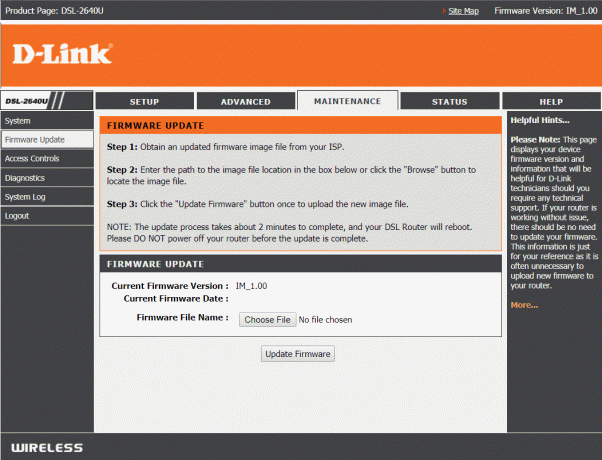
또한 읽기: 컨트롤러를 키보드에 매핑하는 방법
3. Nintendo Wii 콘솔과의 호환성 보장
무선 라우터와 Nintendo Wii 본체의 무선 모드가 다른 경우 본체에 Nintendo Wii 오류 코드 51330이 표시될 수 있습니다. 다음과 같이 무선 라우터에서 무선 모드를 변경하여 이 오류를 수정할 수 있습니다.
1. 개방형 무선 라우터 설정.
메모: 아무거나 열기 웹 브라우저 URL 표시줄에 IP 주소를 입력합니다. 표준 IP 주소는 일반적으로 10.0.0.1.
2. 여기에서 무선 모드를 다음으로 변경합니다. 802.11g 또는 802.11b Nintendo Wii 콘솔에서 지원하는 무선 형식.
메모: 무선 채널이 없으면 다음을 선택할 수 있습니다. 최대 54Mbps 드롭다운 메뉴에서 옵션을 선택합니다.
3. 다음으로 열기 Wii 설정 Wii 리모컨을 눌러 A 버튼 > Wii 아이콘.

4. 리모컨의 화살표 키를 사용하여 선택 인터넷 그리고, 연결 설정 다음 페이지에서.

5. 선택 Wi-Fi 연결 이름, 고르다 액세스 포인트 검색 옵션 및 확인 확인.


4. 무선 채널 설정 변경
콘솔에서 Nintendo Wii 오류 코드 51330을 방지하려면 무선 라우터의 무선 채널 설정을 더 낮은 주파수로 설정해야 합니다. 무선 채널 1 또는 11은 인터넷 연결에서 가장 적은 양의 무선 간섭을 경험합니다. 반면 채널 6은 다른 무선 채널과 겹치며 문제를 일으킬 수 있습니다. 따라서 다음과 같이 변경할 수 있습니다.
1. 열려 있는 무선 라우터 설정 이전과.
2. ~ 안에 무선 채널 설정, 고르다 무선 채널 1 또는 무선 채널11 드롭다운 메뉴에서 구하다 변화들.
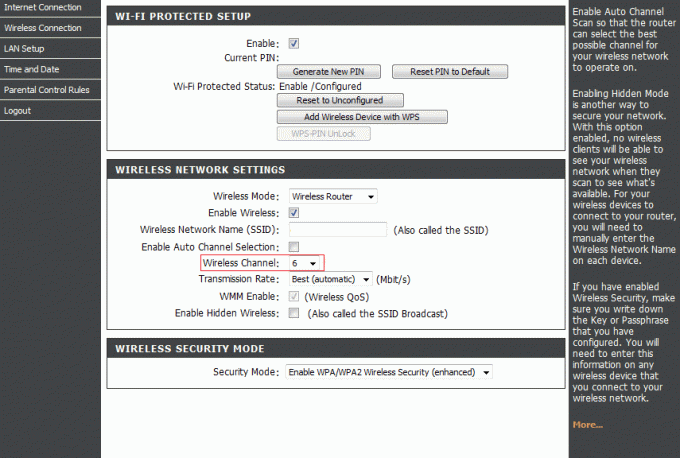
메모: 기본 무선 채널 즉 무선 채널 6이 기본적으로 선택됩니다. 또한, 선택 2.4GHz 주파수 이상 5GHz 다른 장치의 Wi-Fi 중단을 방지하려면 화면의 오른쪽 상단 모서리에서
또한 읽기: Xbox One 컨트롤러가 무작위로 연결 해제되는 문제를 해결하는 10가지 방법
방법 3: 네트워크 연결의 SSID 수정
무선 라우터에 숨겨진 SSID가 있는 경우 게임 콘솔에 Nintendo Wii 오류 코드 51330이 표시될 수 있습니다. 이 문제를 해결하려면 Nintendo Wii 콘솔에서 SSID 설정을 수정해야 합니다.
1. 눌러 Wii 콘솔 리모컨의 버튼을 눌러 Wii 메뉴.
2. 고르다 Wii 설정 다음 화면에서.

3. 선택하다 인터넷 > Wii 시스템 설정 두 번째 화면에서
4. 고르다 인터넷 설정 > 네트워크를 찾았습니다. 옵션.
5. 선택하다 수동 설정 다음 화면에서 탭을 눌러 네트워크 설정을 구성합니다.
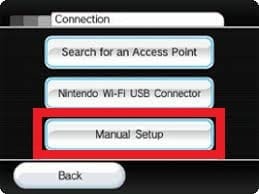
6. 아래에 SSID 탭, 선택 숨기기 해제 옵션을 선택한 다음, 구하다 단추.
메모: 대안으로 선택할 수 있습니다 방송 라우터 연결의 SSID를 브로드캐스트하는 옵션입니다.
7. 클릭 이 네트워크에 연결 구성된 연결을 테스트하는 옵션입니다. 그런 다음 재생을 재개할 수 있습니다.

또한 읽기: Chrome에서 HTTPS를 통한 DNS를 활성화하는 방법
방법 4: 보안 구성 변경
Nintendo Wii 오류 코드 51330을 수정하려면 Wi-Fi 네트워크 연결의 보안 유형을 게임 콘솔의 기본 유형으로 설정해야 합니다.
1. 다음을 수행하여 Wii 인터넷 설정으로 이동합니다. 1-3단계 이전 방법의.
2. 선택하다 연결 설정 다음 화면의 탭.

3. 선택 연결 프로필 화면에 표시된 연결 목록에서 사용 중인 다음, 설정 변경 옵션.
4. 화살표 키를 사용하여 선택 보안 유형 두 번째 화면에서

5. 표시된 옵션에서 다음을 선택하십시오. WEP 옵션.
메모: 다음과 같은 다른 보안 구성이 있는 경우 WPA 또는 WPA2- PSK(AES) 연결하려는 인터넷에 대해 동일한 것을 선택하십시오.
6. 입력 비밀번호 의 액세스 포인트 제공된 필드에서 선택하고 확인 확인.
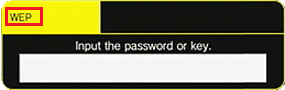
7. 고르는 구하다 그리고 확인, 구성된 보안 매개변수로 인터넷 연결 테스트를 시작합니다.

또한 읽기: 20 최고의 안드로이드 게임 콘솔
방법 5: 수동으로 IP 주소 및 DNS 변경
Wi-Fi 네트워크의 IP 주소 및 DNS를 자동으로 가져오도록 구성 설정하면 Nintendo Wii 오류 코드 51330이 발생할 수 있습니다. 다음과 같이 수동으로 입력하여 이 문제를 해결할 수 있습니다.
1. 다음을 수행하여 Wii 인터넷 설정으로 이동합니다. 1-3단계 방법의 4.
2. 선택하다 인터넷에 연결해라 화면에서 옵션을 선택하고 엑스 Wii 리모컨의 버튼입니다.
3. 고르다 인터넷 연결 이름 > 설정 변경 옵션.
4. 고르다 IP 주소 IP 주소를 수동으로 변경하려면 화면의 탭을 누르십시오.
5. 또한, 선택 자동 획득 안함 자동 구성을 피하고 선택하는 옵션 구하다 옵션.
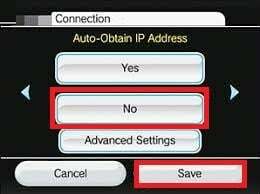
6. 다음을 입력합니다. IP 주소 그리고 서브넷 마스크 주어진 필드에서 선택하고 게이트웨이 옵션.
참고 1: 여기에 표시된 대로 IP 주소와 서브넷 마스크를 입력해야 합니다. 각각 192.168.1.4 & 255.255.255.000. 또는 인터넷 서비스 공급자가 설정한 IP 주소입니다.
7. 고르다 확인하다 더 진행하는 옵션.
8. 로 돌아가기 설정 변경 화면을 선택하고 DNS 설정 탭.
9. 고르다 구성 > 자동 획득 안함 옵션.
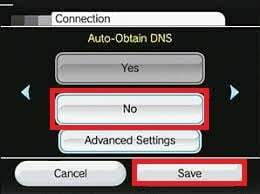
10. 입력 기본 DNS 그리고 보조 DNS 주어진 필드에 정보를 입력하고 확인하다 이 화면의 옵션입니다.
메모: 기본 DNS 및 보조 DNS는 다음과 같이 입력해야 합니다. 8.8.8.8 그리고 8.8.4.4 각기.
11. 고르다 구하다 해당 변경 사항을 구현하고 실행하려면 연결 테스트 이전과.

추천:
- Windows 업데이트 서비스를 중지할 수 없는 문제 수정
- 기본 PS4 콘솔을 비활성화하는 방법
- 스위치에서 Nintendo 계정 연결을 해제하는 방법
- Xbox One 헤드셋이 작동하지 않는 문제 수정
이 기사는 수정 방법에 대해 논의했습니다. Nintendo Wii 오류 코드 51330 – 51332인터넷에 연결할 수 없습니다 문제. 아래의 댓글 섹션에 제안 및 쿼리를 남겨주세요.